آموزش ساخت انیمیشن تایپ در پاورپوینت

بسیاری از ما برای ارائه های خود از نرم افزار پاورپوینت استفاده می کنیم. برای اینکه پروژه حرفه ای تری داشته باشیم می توانیم از انیمیشن ها در پاورپوینت خود استفاده کنیم. انیمیشن تایپ در پاورپوینت شباهت زیادی به ماشین تحریر دارد و تنها تفاوت میان آنها، سبک متن است. در این بخش قصد داریم نحوه ساخت انیمیشن تایپ در پاورپوینت را به شما عزیزان آموزش دهیم.
ساخت انیمیشن تایپ در پاورپوینت
- در نوار بالای پاورپوینت روی گزینه «Insert» کلیک کرده و در این تب، گزینه «Shapes» را انتخاب کنید.
- با این کار یک منوی جدید باز میشود. در این بخش در گروه «Rectangles»، روی شکل مستطیل کلیک کنید.
- روی اسلاید کلیک کرده و ماوس را بکشید تا یک مستطیل ظاهر شود. اگر میخواهید انیمیشن تایپ در پاورپوینت کل صفحه را بگیرد، مستطیل را بزرگ بکشید، در غیر اینصورت یک مستطیل کوچک ایجاد کنید.
- در تب «Format» در بخش Shapes، روی گزینه «Shape Fill» در قسمت «Shape Stlyes» کلیک کنید.
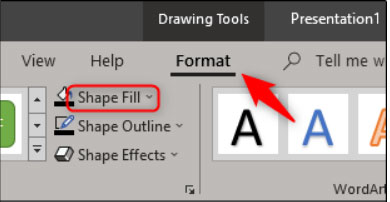
- در اینجا رنگ مشکی را انتخاب کنید.
- مرحله قبلی را برای گزینه «Shape Outline» نیز انجام دهید.
- در نهایت روی مستطیل ایجاد شده در اسلاید کلیک کرده و اندازه آن را با توجه به نیاز خود تغییر دهید.
- در این آموزش مستطیل تمام اسلاید ما را پوشش میدهد.
- حالا نوبت وارد کردن متن است. برای این کار به تب Insert بروید و روی گزینه «Text Box» کلیک کنید.
- باید به این نکته اشاره کنیم که امکان تایپ متن به صورت مستقیم درون مستطیل وجود دارد، با این حال استفاده از باکس متن کنترل بیشتری درباره محل نمایش متن در اختیار شما قرار میدهد. روی مستطیل اولیه کلیک کرده و با کشیدن ماوس، جعبه متن خود را ایجاد کنید.
- از اندازه و نوع فونت با توجه به ابعاد جعبه متن مطمئن شوید. از آنجایی که ما در این آموزش به دنبال ساخت انیمیشن خط فرمان هستیم، از فونت Lucida Console با اندازه 12pt و رنگ سفید استفاده میکنیم.
- متن مورد نظر خود را نوشته و در پایان، جعبه متن را انتخاب کرده و به تب «Animation» بروید. در اینجا باید گزینه «Appear» انتخاب شما باشد.
- در همین تب روی گزینه «Animation Pane» کلیک کنید.
- صفحه مربوط به انیمیشن در سمت راست ظاهر میشود. انیمیشن خود را انتخاب کرده و سپس روی فلش کنار آن کلیک کنید.
- یک منوی جدید باز میشود که در آن باید گزینه «Effect Options» را انتخاب کنید.
- در پنجره جدیدی که باز میشود، فلش روبهروی گزینه «Animate text» را انتخاب کنید تا چندین گزینه در اختیارتان قرار بگیرد. در این بین باید گزینه «By letter» را انتخاب کنید.
- در باکس «seconds delay between letters»، عدد ۰.۱ را وارد کرده و سپس روی گزینه «OK» کلیک کنید.









